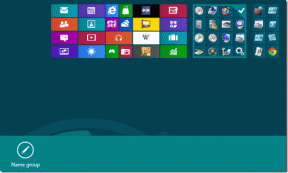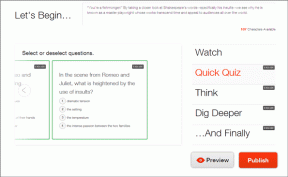AMD შეცდომის გამოსწორება Windows ვერ პოულობს Bin64 –Installmanagerapp.exe
Miscellanea / / November 28, 2021
ბევრი ლეპტოპი და პერსონალური კომპიუტერი აღჭურვილია AMD გრაფიკული ბარათით (მაგ. AMD Radeon Graphics). ყველა AMD გრაფიკულ ბარათს სჭირდება AMD Graphics Driver გამართულად ფუნქციონირებისთვის. ის ასევე საჭიროა გრაფიკული ბარათის ოპტიმიზირებული მუშაობისთვის. მაგრამ ზოგჯერ, როდესაც ცდილობთ დააინსტალიროთ ან განაახლოთ თქვენი AMD Graphics Driver, შეცდომა შეიძლება გამოჩნდეს. თქვენს ლეპტოპზე ან კომპიუტერზე AMD დრაივერების არ დაყენებამ შეიძლება გავლენა მოახდინოს თქვენი თამაშის შესრულებაზე და მონიტორის გარჩევადობაზე
შეცდომის შეტყობინება იქნება შემდეგი.

რა არის ეს ინსტალაციის მენეჯერი?
InstallManagerAPP.exe მოყვება AMD Radeon გრაფიკის დრაივერი. ეს ფაილი საჭიროა დრაივერის პროგრამული უზრუნველყოფის ინსტალაციისა და განახლებისთვის (ზოგიერთ შემთხვევაში). თქვენ შეგიძლიათ იპოვოთ შესრულებადი აპლიკაციის ფაილი InstallManagerApp.exe შემდეგ გზაზე.
C:\Program Files\AMD\CIM\BIN64
(ზოგადად, შეგიძლიათ იპოვოთ InstallManagerApp.exe აქ. მაგრამ ზოგიერთ შემთხვევაში, ფაილის ადგილმდებარეობა შეიძლება განსხვავდებოდეს.)
Install Manager აპლიკაცია არის AMD-ის Catalyst Control Center-ის ერთ-ერთი კომპონენტი. ეს არის AMD (Advanced Micro Devices) მიერ შემოთავაზებული გრაფიკული ბარათების ოპტიმიზაციის ფუნქცია. ეს აპლიკაცია აწარმოებს ოსტატს AMD-ის კატალიზატორის კონტროლის ცენტრის დასაყენებლად. ამ ფაილის გარეშე კატალიზატორის კონტროლის ცენტრის ინსტალაცია შესაძლოა შეუძლებელი იყოს.
ამ შეცდომის შესაძლო მიზეზები
ეს შეცდომის შეტყობინება შეიძლება გამოჩნდეს, თუ ინსტალაციის მენეჯერის ფაილი (ანუ InstallManagerAPP.exe) გაქრება.
შემდეგმა შეიძლება გამოიწვიოს ფაილის გაქრობა:
- კორუფცია ან დაზიანება სისტემის ფაილებში ან რეესტრის გასაღებებში: დრაივერებს სჭირდებათ შესაბამისი რეესტრის გასაღებები ან სისტემის ფაილები. ამიტომ, თუ რომელიმე სისტემის ფაილი ან რეესტრის გასაღები დაზიანებულია ან დაზიანებულია, თქვენ ვერ დააინსტალირებთ დრაივერის პროგრამას.
- დაზიანებული დრაივერის პროგრამული უზრუნველყოფა: ზოგიერთ შემთხვევაში, თავად დრაივერის პროგრამული უზრუნველყოფა შესაძლოა დაზიანებულია. ან შეიძლება დაასრულოთ არასწორი დრაივერის ფაილების ჩამოტვირთვა. ეს ასევე შეიძლება იყოს დრაივერის პროგრამული უზრუნველყოფის ინსტალაციის ან განახლების შეცდომის შესაძლო მიზეზი.
- გამოტოვებულია Windows-ის რეკომენდებული განახლებები: დრაივერის პროგრამული უზრუნველყოფის ინსტალაცია ან განახლება მოითხოვს Windows-ის რეკომენდებული განახლებების უახლეს კომპლექტს (კრიტიკული Windows განახლებები). თქვენ უნდა დააინსტალიროთ ეს განახლებები თქვენს ლეპტოპზე ან კომპიუტერზე. თქვენი სისტემის არახშირმა განახლებამ ასევე შეიძლება გამოიწვიოს ეს შეცდომა.
- ბლოკირება ანტივირუსული პროგრამით: ზოგჯერ, პრობლემა შეიძლება გამოწვეული იყოს თქვენი ანტივირუსით. ანტივირუსულმა პროგრამამ შეიძლება დაბლოკოს განახლების ჩამოტვირთვა ან ინსტალაცია. ამრიგად, ხშირ შემთხვევაში, ანტივირუსული პროგრამის გამორთვა დაგეხმარებათ.
როგორ მოვაგვაროთ ეს შეცდომის შეტყობინება?
აქ მოცემულია რამდენიმე მეთოდი, რომლებიც შეგიძლიათ სცადოთ ამ შეცდომის გამოსწორების მიზნით („Windows ვერ პოულობს „Bin64\InstallManagerAPP.exe““).
შინაარსი
- AMD შეცდომის გამოსწორება Windows ვერ პოულობს Bin64 –Installmanagerapp.exe
- მეთოდი 1: კრიტიკული Windows განახლებების ინსტალაცია
- მეთოდი 2: AMD გრაფიკული დრაივერების სუფთა ინსტალაცია
- მეთოდი 3: DISM & SFC კომუნალური პროგრამის გაშვება
- მეთოდი 4: კორუფცია Microsoft Visual C++ გადანაწილებად ფაილებში
AMD შეცდომის გამოსწორება Windows ვერ პოულობს Bin64 –Installmanagerapp.exe
მეთოდი 1: კრიტიკული Windows განახლებების ინსტალაცია
თქვენ უნდა განაახლოთ Windows უახლეს ვერსიაზე, რომ დააინსტალიროთ ნებისმიერი დრაივერი ან განაახლოთ დრაივერები. უახლესი განახლებების დასაყენებლად თქვენს Windows კომპიუტერზე ან ლეპტოპზე:
1. გახსენით პარამეტრები (დაწყება -> პარამეტრების ხატულა)

2. აირჩიეთ განახლება და უსაფრთხოება.
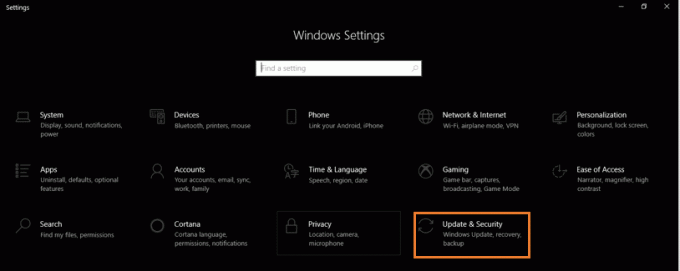
3. აირჩიეთ Შეამოწმოთ განახლებები
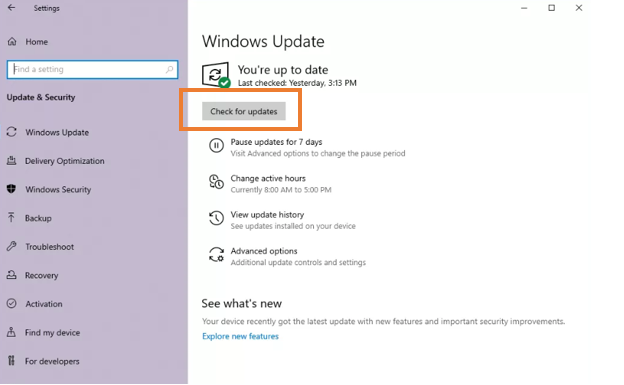
4. შეამოწმეთ არის თუ არა Windows განახლებული. თუ რაიმე განახლება ხელმისაწვდომია, განაახლეთ თქვენი სისტემა.
ასევე წაიკითხეთ:Google Chrome-ში მედია ვერ ჩაიტვირთა შეცდომის გამოსწორება
მეთოდი 2: AMD გრაფიკული დრაივერების სუფთა ინსტალაცია
თუ თქვენი Windows განახლებულია, AMD გრაფიკული დრაივერების სუფთა ინსტალაცია შეიძლება სასარგებლო იყოს.
1. ჩამოტვირთეთ შესაბამისი AMD გრაფიკული დრაივერი მისგან AMD-ის ოფიციალური საიტი. გააკეთეთ ეს ხელით. თქვენ არ უნდა გამოიყენოთ ფუნქციების ავტომატურად ამოცნობა და ინსტალაცია.
2. ჩამოტვირთეთ DDU (Display Driver Uninstaller)
3. გამორთეთ დაცვა ან გამორთეთ ანტივირუსული პროგრამა გარკვეული ხნით.
4. ნავიგაცია C Drive (C :) და წაშალე საქაღალდე AMD.
Შენიშვნა: თუ ვერ იპოვით C:\AMD, შეგიძლიათ იპოვოთ AMD C:\Program Files\AMD საქაღალდე პროგრამის ფაილებში.
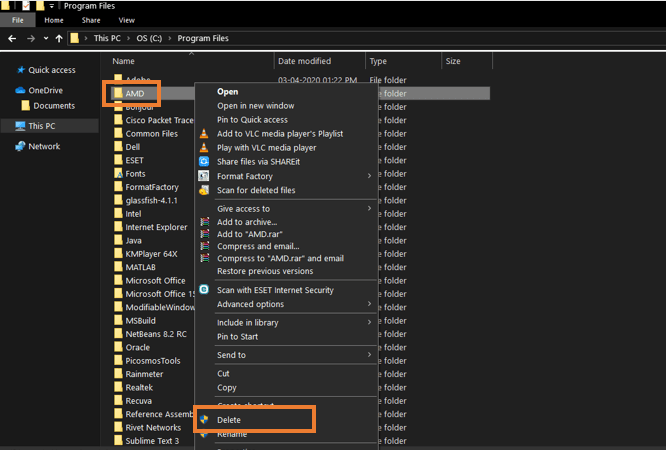
5. Წადი Მართვის პანელი. აირჩიეთ პროგრამის დეინსტალაცია ქვეშ პროგრამები

6. სცადეთ ძველი AMD გრაფიკული დრაივერების დეინსტალაცია. დააწკაპუნეთ მარჯვენა ღილაკით AMD პროგრამული უზრუნველყოფა და აირჩიე დეინსტალაცია.
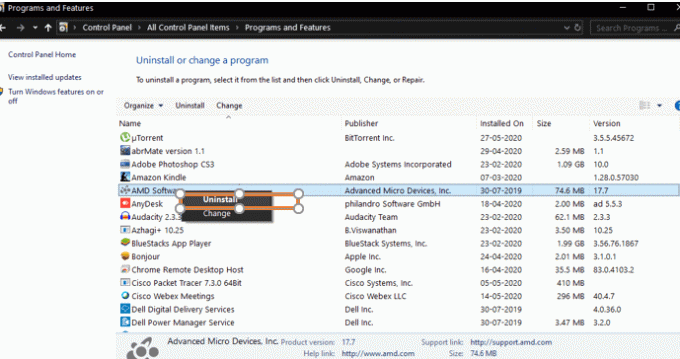
7. აირჩიეთ დიახ დეინსტალაციის პროცესის გასაგრძელებლად.
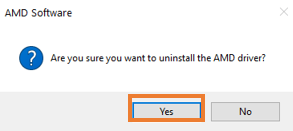
8. ჩატვირთეთ ვინდოუსი Უსაფრთხო რეჟიმი. Windows-ის ჩატვირთვა უსაფრთხო რეჟიმში. ტიპი MSConfig in გაიქეცი

9. Ქვეშ ჩექმა ჩანართი, აირჩიეთ უსაფრთხო ჩექმა და დააწკაპუნეთ კარგი.
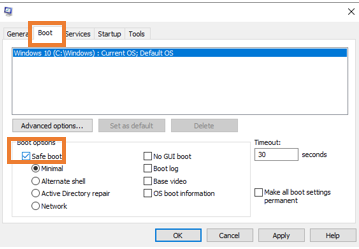
10. უსაფრთხო რეჟიმში ჩატვირთვის შემდეგ, გაუშვით DDU დასრულების შემდეგ, ის ავტომატურად გადატვირთავს თქვენს მოწყობილობას.
11. ახლა სცადეთ დააინსტალიროთ AMD დრაივერები, რომლებიც გადმოწერეთ ვებსაიტიდან და შემდეგ გადატვირთეთ კომპიუტერი. ნახეთ თუ შეძლებთ AMD შეცდომის გამოსწორება Windows ვერ პოულობს Bin64 –Installmanagerapp.exe შეცდომას.
ასევე წაიკითხეთ:შეასწორეთ ვებ გვერდის აღდგენის შეცდომა Internet Explorer-ში
მეთოდი 3: DISM & SFC კომუნალური პროგრამის გაშვება
თქვენ შეგიძლიათ დაასკანიროთ დაცული სისტემის ფაილები და Windows გამოსახულების ფაილები DISM & SFC უტილიტების გამოყენებით. შემდეგ შეგიძლიათ შეცვალოთ ყველა დაზიანებული, დაზიანებული, არასწორი და დაკარგული ფაილი ფაილების Microsoft-ის სწორი, მოქმედი ვერსიებით ამ კომუნალური პროგრამებით.
განლაგების გამოსახულების სერვისი და მართვა არის ერთ-ერთი კომუნალური პროგრამა, რომლის გამოყენებაც შეგიძლიათ.DISM-ის გასაშვებად,
1. Გააღე დაწყება ტიპი cmd საძიებო ზოლში. დააწკაპუნეთ მარჯვენა ღილაკით ბრძანების ხაზი და აირჩიეთ Ადმინისტრატორის სახელით გაშვება ვარიანტი.
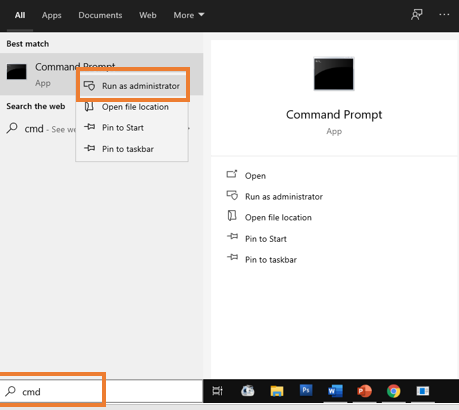
2. ში ბრძანების ხაზი ფანჯარა, რომელიც იხსნება, შეიყვანეთ შემდეგი ბრძანება და დააჭირეთ შედი
Dism /Online /Cleanup-Image /RestoreHealth

3. ცოტა ხანი მოგიწევთ ლოდინი, რადგან ამას გარკვეული დრო სჭირდება. არ დახუროთ აპლიკაცია. ამას შეიძლება დასჭირდეს რამდენიმე წამიდან რამდენიმე წუთამდე. დასრულების შემდეგ ნახავთ მსგავს შეტყობინებას.

SFC აფართოებს სისტემის ფაილების შემოწმებას. SFC-ის გასაშვებად,
1. გახსენით ბრძანების ხაზი გახსნით დაწყება მენიუში და გააკეთეთ იგივე პროცედურა, როგორც ზემოთ მოყვანილი მეთოდით.
2. ში ბრძანების ხაზი ფანჯარა, რომელიც იხსნება, შეიყვანეთ შემდეგი ბრძანება და დააჭირეთ შედი

3. არ დახუროთ აპლიკაცია. ამას შეიძლება დასჭირდეს რამდენიმე წამიდან რამდენიმე წუთამდე. დასრულების შემდეგ, თქვენ მიიღებთ მსგავს შეტყობინებას.

ასევე წაიკითხეთ:შეცვალეთ შეცდომის კოდი 16: ეს მოთხოვნა დაბლოკილია უსაფრთხოების წესებით
მეთოდი 4: კორუფცია Microsoft Visual C++ გადანაწილებად ფაილებში
ზოგჯერ ეს შეცდომა შეიძლება იყოს დაზიანებული ბიბლიოთეკების გამო. რომ შეასწორეთ AMD შეცდომა Windows ვერ პოულობს Bin64 –Installmanagerapp.exe შეცდომას, გააკეთეთ შემდეგი:
1. დააწკაპუნეთ დაწყება მენიუ, ძიება "Მართვის პანელი”და გახსენი.
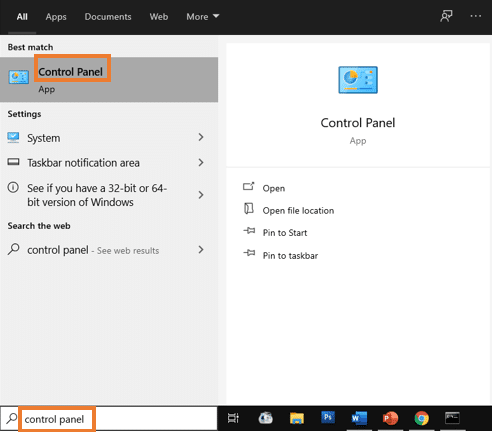
2. ში Მართვის პანელი, აირჩიე პროგრამის დეინსტალაცია ვარიანტი ქვეშ პროგრამები

3. გაითვალისწინეთ Microsoft Visual C++-ის გადანაწილებადი ფაილების (ან ხელახალი გავრცელების) ყველა სხვადასხვა ვერსია პროგრამები და ფუნქციები.

4. Ესტუმრეთ Microsoft-ის ოფიციალური საიტი. თქვენ უნდა ჩამოტვირთოთ თქვენს მიერ აღნიშნულ Microsoft Visual C++ Redistributable ფაილების ახალი ასლები.
5. ახლა თქვენ უნდა წაშალოთ ყველა ამჟამად დაინსტალირებული Microsoft Visual C++ Redistributable ფაილი.
6. განაგრძეთ ოფიციალური ვებ-გვერდიდან გადმოწერილი ფაილების ახალი ასლების ინსტალაცია. თქვენ უკვე მოაგვარებდით პრობლემას.
ასევე, გირჩევთ გაიაროთ AMD საზოგადოება დამატებითი ინფორმაციისთვის.
რეკომენდებულია: შეასწორეთ სერვერის შეცდომა Firefox-ში
ვიმედოვნებ, რომ ზემოთ მოცემული გაკვეთილი სასარგებლო იყო და თქვენ შეძელით შეასწორეთ AMD შეცდომა Windows ვერ პოულობს Bin64 –Installmanagerapp.exe შეცდომას, მაგრამ თუ თქვენ გაქვთ რაიმე ეჭვი ან გჭირდებათ რაიმე განმარტება, ჩააგდეთ ისინი კომენტარების ველში. მოგერიდებათ დამიკავშირდეთ ნებისმიერი შეკითხვის შემთხვევაში.